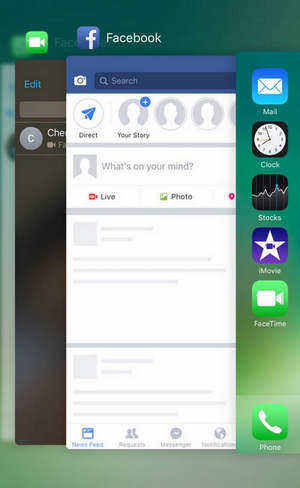最常見的iOS 11/12問題以及如何解決這些問題
迫不及待地想要更新到最新的iOS 11以享受其所有新功能?雖然它充滿了一些驚人的功能,但它也帶來了各種各樣的問題。許多iPhone用戶表示他們在iPhone,iPad和iPod touch上更新後遇到了重大新問題。
在這裡,我們收集頂級討論的iOS 11,包括iOS 11.4.1 / 11.4 / 11.3 / 11.2.5 / 11.2 / 11.1錯誤和修復iPhone X / 8/7/7 Plus / 6s / 6s Plus / 6/6 Plus / 5秒/ 5。此帖還將介紹一些可能派上用場的可能提示和技巧,所以千萬不要錯過。
- 1. Wi-Fi問題
- 2.過熱問題
- 3. iOS 11電池耗盡
- 4.觸摸屏問題
- 5. iOS 11藍牙問題
- 6.無法更新到iOS 11
- 7.各種類型的iTunes錯誤
- 8. iOS 11更新後iPhone運行緩慢
- 9.如何修復App Store無法在iOS 11中運行?
- 10. iOS 11中的鍵盤延遲
- 11. iOS 11中的音樂應用程序崩潰
- 12. AirDrop在iOS 12中不起作用
- 13. iPhone鈴聲在iOS 12中不起作用
- 14.各種iOS 11更新卡(恢復模式,Apple徽標等)
- 15. iPhone / iPad上的iOS 11 Safari問題
- 16.無法從App Store下載應用程序
- 17.更新到iOS 11後Siri不起作用
- 18. iOS 11上的呼叫期間,Apple Earpods無法正常工作
- 19.通知顯示不正確
- 20. iOS 11設備上的充電問題
- 21.如何修復Visual Voicemail無法在iOS 11上運行?
- 22. iOS 11升級後如何修復iPhone / iPad上消失的Dock
- 23. iOS 11升級後如何修復AirPods電池耗盡問題?
- 24.屏幕錄製不會在iOS 11中錄製音頻
- 25. iPhone相機無法在iOS 11中使用
- 26. iBooks在iOS 11中不起作用
提示:如果您在iOS 12中遇到同樣的問題,下面的方法也可以使用。或者你可以訪問熱門iOS 12更新問題和修復了解更多建議。
1. Wi-Fi和移動電話的問題
沒有很多關於iPhone和iPad用戶遭受Wi-Fi問題的報導,但仍然有人發現很難在他們的手機上獲取網絡並遇到與蜂窩數據相關的問題。以下是我們推薦的解決方案。
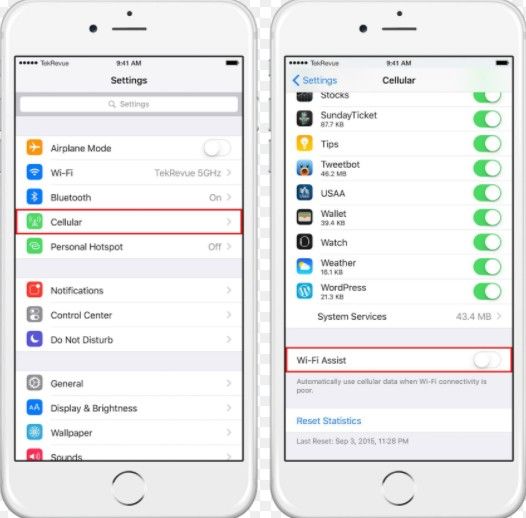
潛在解決方案
解決方案1:重新啟動手機和路由器
按住“睡眠/喚醒”和“降低音量”按鈕,直到手機重新啟動。然後轉到“設置”>“常規”>“重置”>“重置網絡設置”,然後嘗試再次連接到Wi-Fi。
解決方案2:取出手機的SIM卡
只需從手機中取出SIM卡,它有時會起作用。
解決方案3:聯繫Apple支持
它可能是您無法處理的硬件或軟件故障。
2. iOS 11.4 / 11.3 / 11.2 / 11.1 / 11更新後iPhone / iPad過熱
這是用戶面臨的最常見問題之一。當您升級到iOS 11時,您可能會收到類似“iPhone需要冷卻才能使用它”的提示。
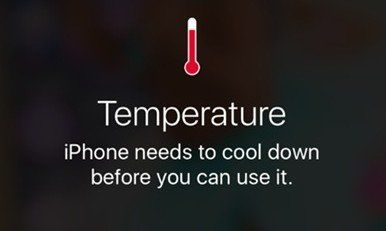
潛在解決方案
解決方案1:解決此問題的最簡單方法是等待一段時間,直到設備自行冷卻。此外,您可以選擇重置或關閉它並嘗試再次下載更新。
解決方案2:有些用戶喜歡為iPhone佩戴外殼,所以只需將其取下即可。聽起來很明顯。很明顯!但這會有所幫助。
解決方案3:避免陽光直射。除非你在某個極熱的地方,否則這可能有點極端。但如果你正在度假的某個地方度過一個陽光充足的地方,那就把iPhone放在一個袋子裡。
解決方案4:關閉位置服務。 GPS是最能加熱iPad的一個項目。使用設置>隱私>關閉將其關閉。
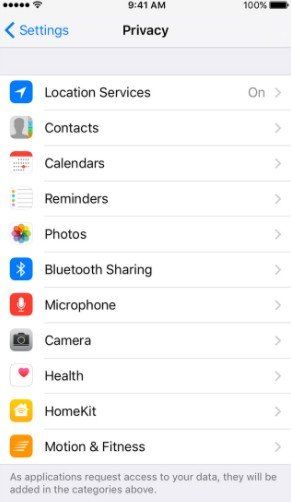
3. iOS 11電池耗盡
一些用戶報告稱,在更新到最新的iOS 11後,他們的iPhone電池開始迅速耗盡,如果你遇到這個問題並想知道如何修復iPhone上的電池消耗,你可以嘗試以下方法。
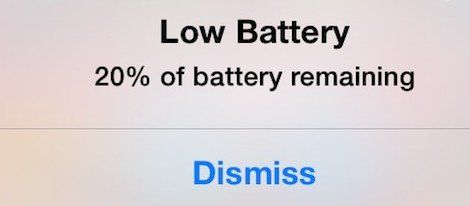
潛在解決方案
解決方案1:關閉iPhone上的喚醒喚醒
關閉“提升到喚醒”功能據說可以幫助一些用戶。要執行此操作,請轉到“設置”,然後點擊“顯示亮度”並關閉“提升到喚醒”以禁用該功能。
解決方案2:更新所有應用
花時間更新所有可用的應用程序可以嚴重幫助iPhone電池耗盡。要更新您的應用,只需打開應用商店,然後點擊屏幕右下角的更新,然後點擊右上角的全部更新。
解決方案3:關閉後台應用程序刷新
實際上,允許所有應用程序在後台不斷更新和刷新是消耗iPhone電池的必然方法。關閉後台應用刷新。打開設置並點按常規,然後選擇後台應用刷新,只需將其關閉即可。
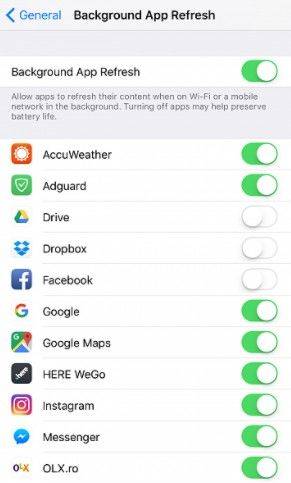
4. iOS 11.4 / 11.3 / 11.2 / 11.1 / 11更新後觸摸屏無法正常工作
如果你的設備的屏幕在iOS 11更新後開始滯後,或者在使用iOS 11時它沒有響應,這裡有一個對我們有用的修復。
潛在解決方案
如果屏幕停止響應觸摸和滑動,請嘗試強制重啟設備。按睡眠/喚醒和主屏幕按鈕(iPhone 7 / 7Plus的音量調低按鈕)至少十秒鐘,直至看到Apple徽標。之後,觸摸屏問題應該消失。如果它第一次不起作用,請再試一次,直到它工作。
5. iOS 11藍牙問題
藍牙讓生活變得輕鬆,您可以自由地與他人共享您的iDevice上的文件,或者只是連接到您的汽車接聽電話和播放歌曲。但是,在iOS 11升級之後,如果您的iPhone / iPad無法正常工作,藍牙可能會很麻煩:藍牙無法連接到iPhone / Car,藍牙連接斷開或藍牙無法打開iPhone或iPad。
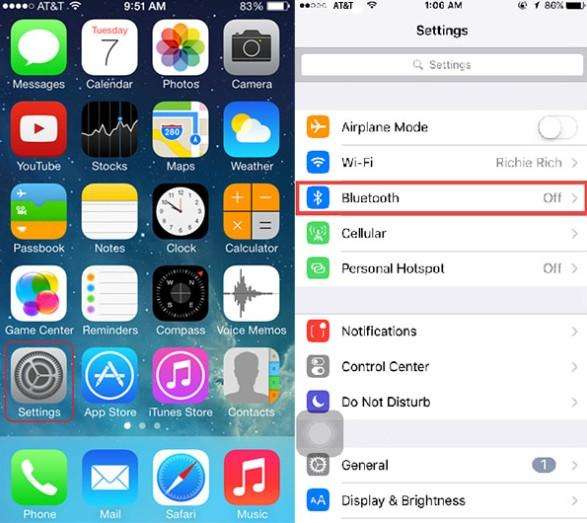
潛在解決方案
解決方案1:檢查並確保藍牙已打開。
解決方案2:確認您的iDevice和藍牙配件彼此靠近。
解決方案3:關閉藍牙並重啟iPhone,iPad。
解決方案4:再次連接iDevice或汽車:設置>藍牙>選擇您遇到問題的設備>點擊設備旁邊的信息按鈕>點擊忘記此設備。
6.無法更新到iOS 11.4 / 11.3 / 11.2 / 11
與每次iOS更新一樣,一些iOS用戶遇到了在更新iPhone和iPad時無法使用無線(OTA)Wi-Fi方法更新iPhone或iPad的不幸情況。
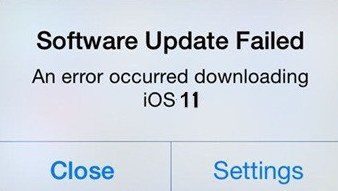
潛在解決方案
解決方案1:檢查iOS支持的設備
請注意,並非所有iOS設備都與iOS 11兼容。如果您使用的是iPhone 5以上的iPhone,則無法安裝更新。
解決方案2:使用iTunes更新iOS 11
在確保運行最新版本的軟件後,嘗試通過iTunes進行更新。為此,請啟動iTunes並連接iOS設備。然後,在頂部選擇您的設備,在左側窗格中選擇“摘要”,然後單擊“檢查更新”按鈕。
解決方案3:等待幾個小時
可能是Apple的服務器很忙。確保您有穩定的互聯網連接,然後重試升級iOS版本。
7.各種類型的iTunes未知錯誤
您在啟動iTunes或使用iTunes進行更新時遇到過各種iTunes錯誤,例如iTunes錯誤9/27/39/45/54/1002/3194?這是許多用戶報告的相當普遍的問題。您可以嘗試這些解決方案來解決這個問題。
潛在解決方案
解決方案1:更新iTunes
要確保獲得最新更新,請查看“設置”>“常規”>“軟件更新”,然後選擇“下載並安裝”(如果有)。
解決方案2:檢查防火牆
檢查防火牆並確保它不會干擾同步。 Apple為使用內置防火牆的Windows用戶提供了支持頁面。
解決方案3:在Free Tenorshare TunesCare的幫助下。
作為iTunes的替代品, Tenorshare TunesCare 是一個多功能的iTunes修復,以完全免費修復所有iTunes同步問題和iTunes錯誤!
步驟1:下載Tenorshare TunesCare並單擊“修復所有iTunes問題”以在計算機上修復iTunes。
步驟2:單擊“修復iTunes”以開始下載iTunes驅動器以進行修復。

步驟3:下載iTunes修復驅動器後,Tenorshare TunesCare將自動開始修復您的iTunes。
修復後,Tenorshare TunesCare會提示您iTunes已成功修復,iTunes將自動重啟。
8.更新到iOS 11.4 / 11.3 / 11.2 / 11.1 / 11後iPhone運行速度變慢
一些用戶抱怨他們的iPhone運行速度較慢,並且不像以前的iOS 11更新那樣糟糕。如果您仍在使用兩代或更長時間的iPhone,如iPhone 5 / 5s / 6 / 65s / 6/6 plus / 6s plus,那麼您可能會對此問題感到困擾。
潛在解決方案
此問題可能是由於存儲空間不足造成的。因此,自從您安裝了最新的iOS 11以來,修復iPhone的速度很慢。您可以嘗試免費試用 Tenorshare iCareFone清潔劑 ,這是一個免費的iPhone清潔和加速程序,以幫助您以安全,快速的方式加快iPhone的運行速度。
免費下載並將Tenorshare iCareFone Cleaner安裝到您的計算機上,然後啟動它。
步驟1:將iDevice連接到計算機,然後單擊“開始”按鈕開始掃描。
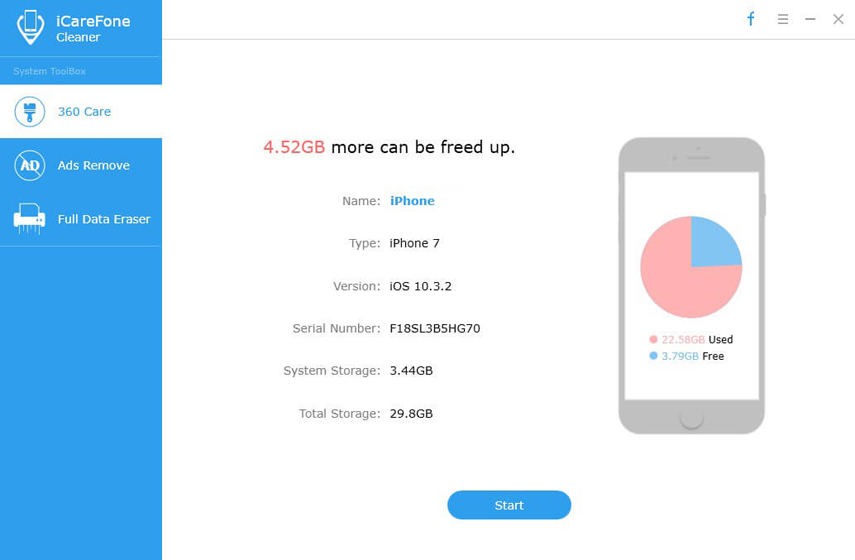
第2步:掃描完成後,您可以通過點擊“清除”按鈕刪除垃圾文件,臨時文件,照片,大文件和應用程序,以釋放更多存儲空間並享受流暢的iPhone。
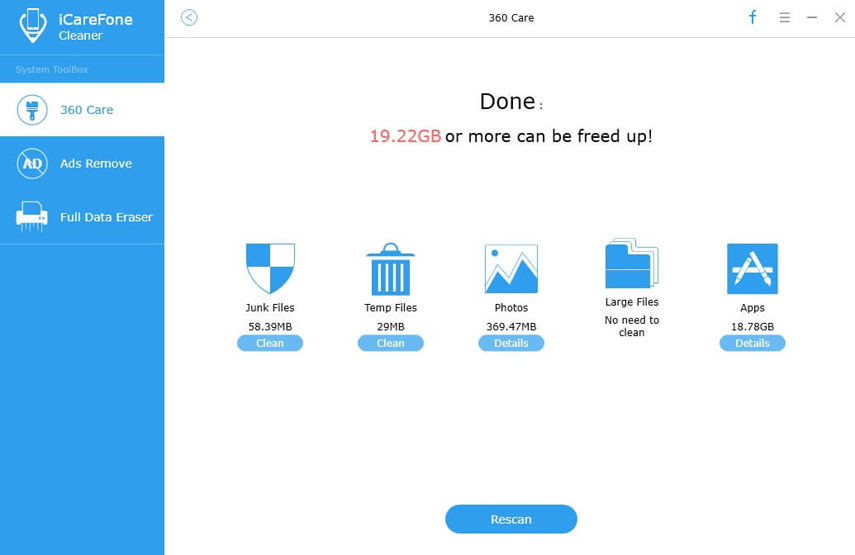
9.各種iOS 11更新卡(恢復模式,Apple徽標等)
一些用戶在iPhone / iPad上遇到了這些問題,他們無法順利運行他們的設備,因為從iOS 11 beta 1升級到beta 2時,iOS卡住了驗證更新,恢復模式或蘋果徽標的問題。實際上,可以使用以下解決方案修復這些卡住的問題:
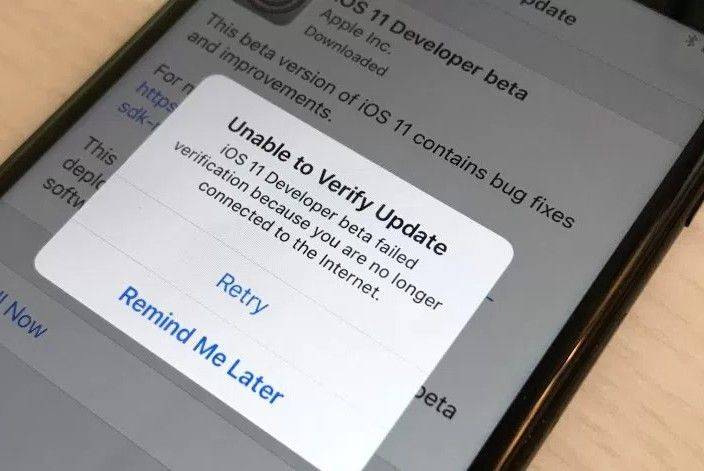
潛在解決方案
解決方案1:使用免費Tenorshare ReiBoot在1點擊中修復iPhone卡在恢復模式下。
如果您遇到恢復模式,或者您的設備在iOS 11更新期間/之後始終存在凍結問題,請嘗試免費使用 Tenorshare ReiBoot 這是一個免費的解決方案,旨在讓iOS 11更新後只需點擊一下即可恢復iPhone。
步驟1:在您的計算機上運行Tenorshare ReiBoot,然後將您的設備連接到計算機。
步驟2:檢測到設備後,您會發現“退出恢復模式”是可點擊的。單擊“退出恢復模式”以重新啟動卡住的設備。

解決方案2:使用iTunes恢復iOS設備
如果您在iOS 11更新期間或在嘗試將iOS 11 beta 2降級回iOS 10.3.2時遇到困難或無響應,您可以通過使用iTunes恢復來解決問題,但設備上的所有數據都將被刪除:
步驟1:在Mac或PC上打開iTunes,然後將iPhone,iPad或iPod連接到計算機。當它出現在iTunes中時,選擇您的iPhone,iPad或iPod。
步驟2:在“摘要”面板中,單擊“還原[設備]”。再次單擊“還原”進行確認。然後iTunes會刪除您的設備並安裝最新的iOS或iPod軟件。
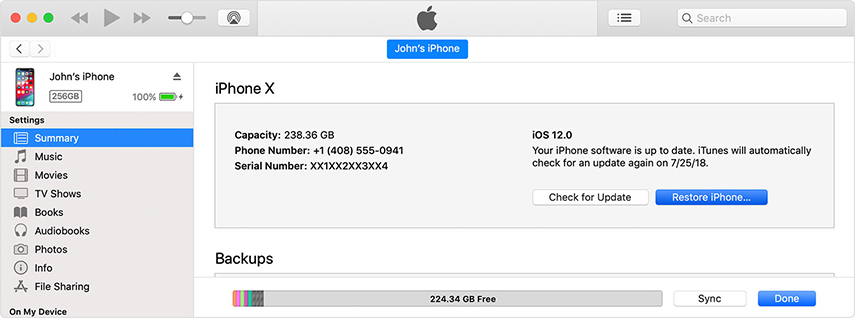
解決方案3:嘗試“修復所有iOS困境”功能 Tenorshare ReiBoot
如果您的iPhone,iPad在iOS 11更新期間/之後無法驗證更新,Apple徽標,DFU模式,重啟循環,凍結iPhone,您可以在Tenorshare ReiBoot上嘗試“修復所有iOS Stuck”功能來修復它而不會丟失任何數據。
步驟1:運行Tenorshare ReiBoot並將iOS設備與計算機連接。在主界面上選擇“Fix All iOS Stuck”。
步驟2:單擊“下一步”,然後在計算機中選擇一個路徑以保存固件文件。單擊“下載”按鈕開始下載固件包。
第3步:下載後。點擊“開始修復”,通過修復操作系統修復卡住的iPhone / iPad / iPod。

10. iPhone iPad上的iOS 11 Safari問題
Safari是適用於所有Apple產品的創新Web瀏覽器。在一些iPhone,iPad和iPod touch用戶更新到最新的iOS 11之後,他們中的一些人發現Safari停止正常工作,例如Safari突然崩潰,Safari進展緩慢,或網站界面被破壞等。
潛在解決方案
實際上這個常見問題通常是由網絡不良引起的。因此,您可以嘗試更改其他網絡,或重置網絡設置。當然,清理Safari垃圾可能是解決iOS 11中這個Safari問題的另一種方法。也許一個簡單的“重啟”也可以修復這個iOS問題。
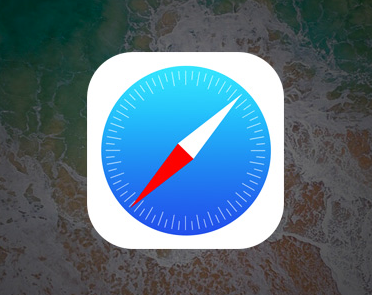
11.無法從App Store下載應用程序
無法從App Store下載應用程序或更新以前安裝的應用程序是Apple用戶通常討論的另一個主題。點擊下載/獲取/購買/應用程序的價格後,下載過程根本無法啟動。對於其他人,它會下載一小塊,然後突然停止。
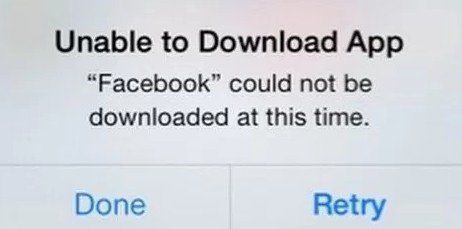
潛在解決方案
解決方案1:確保您仍然登錄到App Store。打開App Store並向下滾動到底部。
解決方案2:嘗試從Wi-Fi切換到蜂窩數據,反之亦然。
解決方案3:按住“睡眠/喚醒”按鈕和“主頁”按鈕直到出現Apple徽標,執行強制重啟。重新啟動設備後,請嘗試重新下載該應用。
解決方案4:使用iCloud或iTunes備份iOS設備,然後轉到設置>常規>重置>重置所有設置。重新登錄Apple ID並重新連接到Wi-Fi後,再次嘗試下載該應用程序。
解決方案5:作為最後的手段,您可以嘗試將設備恢復為原始出廠設置。在開始恢復之前,請備份您的設備,然後轉到設置>常規>重置>刪除所有內容和設置。從備份恢復您的iOS設備(或將其設置為新設備)並嘗試再次下載該應用程序。
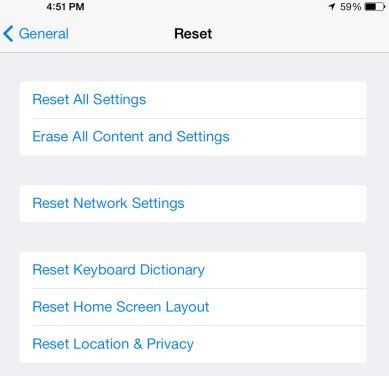
12.更新到iOS 11.4 / 11.3 / 11.2 / 11.1 / 11後,Siri不起作用
一些用戶表示,任何使用“Hey Siri”語音命令提示Siri的嘗試都會在更新到最新的iOS 11後失敗。只需嘗試以下解決方案來修復“Siri Not Working”問題。
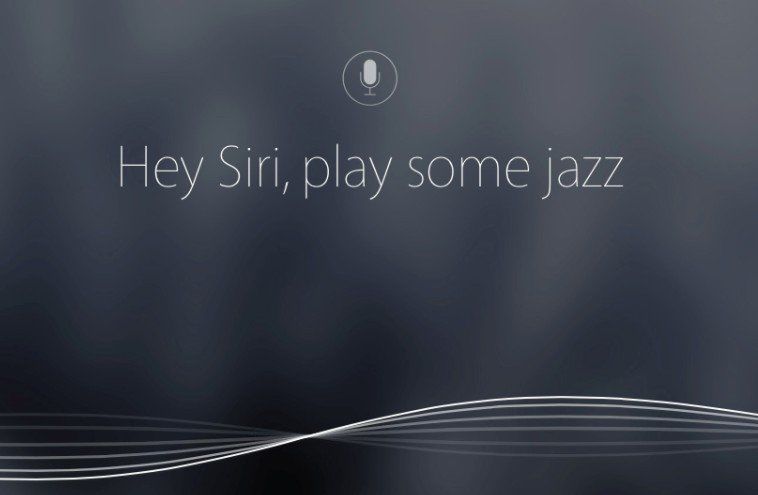
潛在解決方案
解決方案1:轉到設置> Siri並確保“Hey Siri”功能已打開。
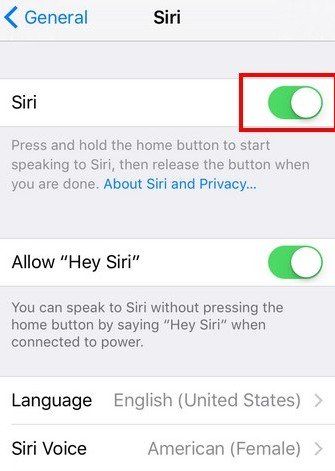
解決方案2:轉到設置>常規>重置>重置所有設置,嘗試重置設置。然後,再次設置Siri。
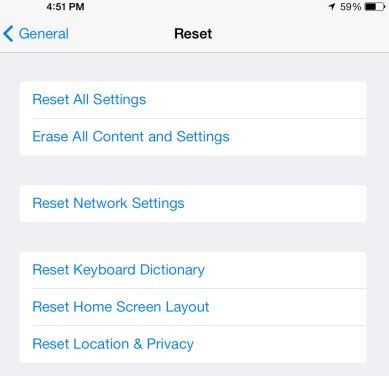
解決方案3:如果您已打開藍牙,請嘗試將其關閉並再次嘗試Siri。
13. iOS 11上的呼叫期間,Apple Earpods無法正常工作
另一個問題曾經是一個較小的問題,但後來變得越來越大,是蘋果公司自己的有線耳機有時會在通話時停止工作。更糟糕的是,有些人發現iPhone上沒有來自耳機或揚聲器的聲音。

潛在解決方案
解決方案1:在通話過程中打開揚聲器電話選項可讓許多人再次聽到。
解決方案2:重新啟動iPhone將恢復Apple耳機的功能,但只能在短時間內恢復,因為耳機會再次丟失音頻。
解決方案3:查看“設置”>“常規”>“軟件更新”,然後選擇“下載並安裝”(如果有)。
14. iOS 11中的通知顯示不正確
這是一個小問題,基本上等於出現在鎖定屏幕上的通知。但是,它們看起來不應該是因為它們被切斷並在屏幕的頂部,底部和中間分開。
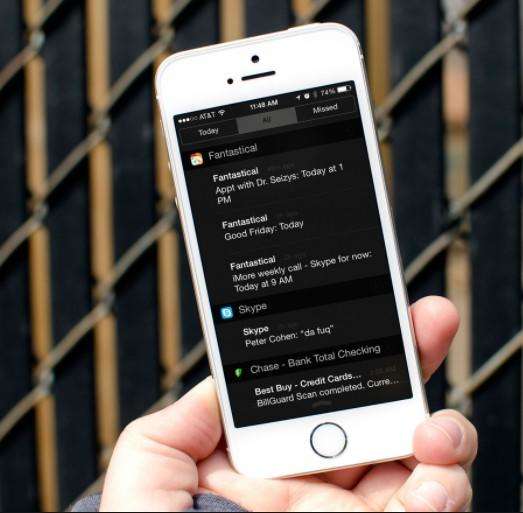
潛在解決方案
解決方案1:重新啟動iOS設備。
如果屏幕停止響應觸摸和滑動,請嘗試重新啟動設備。按睡眠/喚醒和主屏幕按鈕(iPhone 7 / 7Plus的音量調低按鈕)至少十秒鐘,直至看到Apple徽標。
解決方案2:通過點擊(或強制按)通知屏幕上的清除所有屏幕通知。等待接收新通知並查看問題是否已修復。
15. iOS 11設備上的充電問題
它也是常見的iOS 11更新問題之一。許多iPhone或iPad用戶報告說他們的設備無法識別USB線纜,插拔時設備無法充電或設備充電緩慢且他們不知道原因。這裡有一些解決方案,在嚇壞之前嘗試。
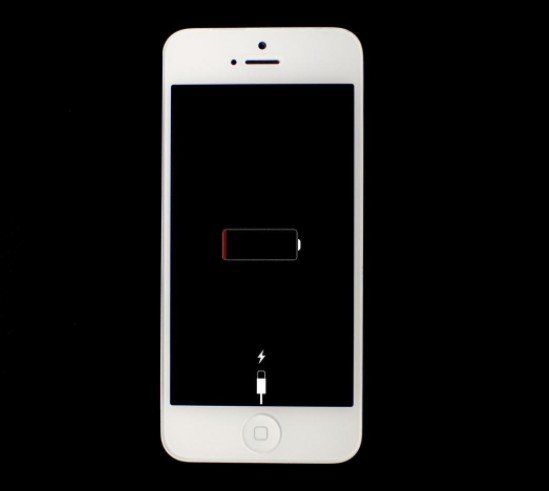
潛在解決方案
解決方案1:使用Apple匹配的USB電纜,不要使用任何便宜的低質量電纜。
解決方案2:檢查並確保USB電纜沒有損壞。
解決方案3:嘗試重置iPhone或iPad。
解決方案4:如果有USB電纜,請更換USB電纜。
解決方案5:使用iPad充電器可以更快地為iPhone充電。
這是關於您可能遇到的iOS 11問題以及值得嘗試的可能解決方案。 iOS 11很不錯,但並不完美。如果您有任何其他提示與我們分享,請隨時與我們聯繫。